집 >소프트웨어 튜토리얼 >모바일 애플리케이션 >Thunderbolt Simulator에서 게임 설치 패키지를 내보내는 방법
Thunderbolt Simulator에서 게임 설치 패키지를 내보내는 방법
- PHPz앞으로
- 2024-01-12 19:36:052711검색
Thunder Simulator는 시뮬레이션 작업을 위해 게임을 가져올 수 있을 뿐만 아니라 좋아하는 게임을 설치 패키지로 내보내 다른 장치에서 플레이할 수도 있는 강력한 Android 에뮬레이터입니다. 게임 설치 패키지를 내보내는 방법은 다음과 같습니다. 1. Thunderbolt Simulator를 열고 게임을 성공적으로 가져왔는지 확인합니다. 2. Thunderbolt Simulator의 기본 인터페이스에서 가져온 게임을 찾아 클릭하여 들어갑니다. 3. 게임 인터페이스 위의 도구 모음에서 "설치 패키지 내보내기" 버튼을 클릭합니다. 4. 팝업되는 내보내기 설정 창에서 게임의 저장 경로와 내보내기 형식을 선택하세요. 5. "확인" 버튼을 클릭하여 게임 설치 패키지 내보내기를 시작합니다. 6. 내보내기가 완료되면 선택한 저장 경로에서 내보낸 게임 설치 패키지 파일을 찾을 수 있습니다. 위의 단계를 통해 좋아하는 게임을 설치 패키지로 쉽게 내보내고 다른 장치에 설치하여 플레이할 수 있습니다

Thunderbolt Simulator를 통해 게임 설치 패키지를 내보내는 방법
Thunderbolt Simulator에서 게임 설치 패키지를 내보내는 방법에는 두 가지가 있습니다. 하나는 설치된 게임을 내보내는 것이고, 다른 하나는 제거된 게임을 내보내는 것입니다. 자세한 단계는 다음과 같습니다.
1. [설치된 게임] 내보내기
이 방법은 간단합니다. 게임 아이콘을 길게 누른 상태에서 [내보내기] 버튼을 놓으면 내보내집니다.
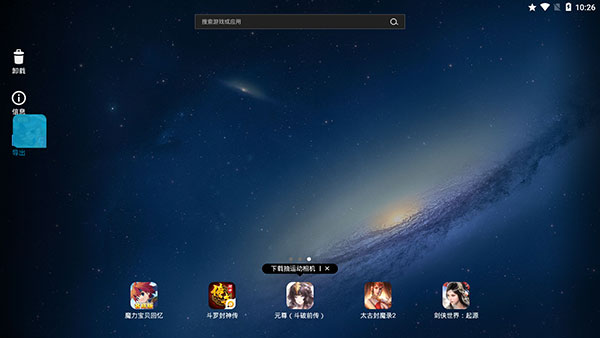
2. 내보내기가 완료된 후 기본 내보내기 폴더는 C:UsersadministratorDocumentsThunder Simulator Pictures입니다. 내보낸 apk 파일을 보려면 이 폴더를 엽니다.
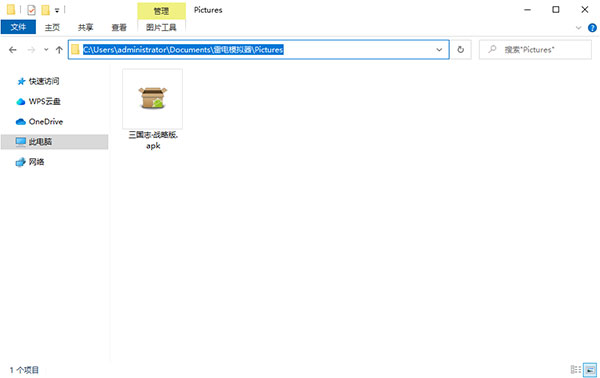
2. 내보내기 [게임이 설치되지 않음]
1. 이 방법은 먼저 번개 시뮬레이터의 파일 관리 기능을 열고 내보낼 apk 파일을 찾은 다음 진행해야 합니다. 왼쪽에 있는 작은 상자를 확인하세요.
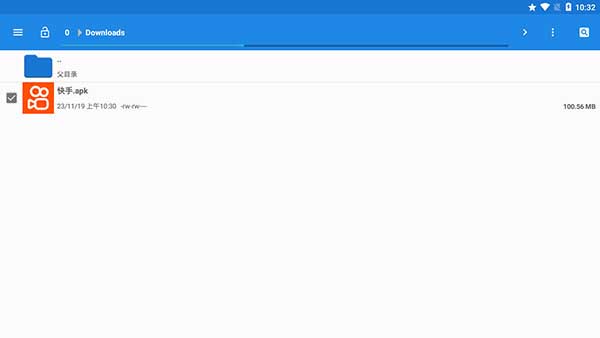
2. 그런 다음 루트 디렉터리에서 Pictures 폴더를 찾아 오른쪽 상단에 있는 ┇ 버튼을 클릭하고 이동 옵션을 선택합니다.

3. 그런 다음 이동 작업을 기다립니다.
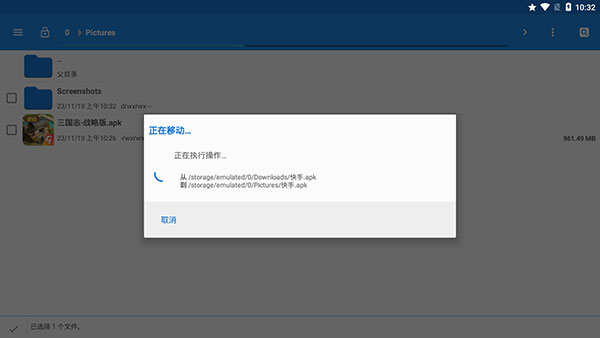
4. 이동이 완료되면 동일한 기본 내보내기 폴더에서 방금 내보낸 apk 파일을 찾을 수 있습니다.
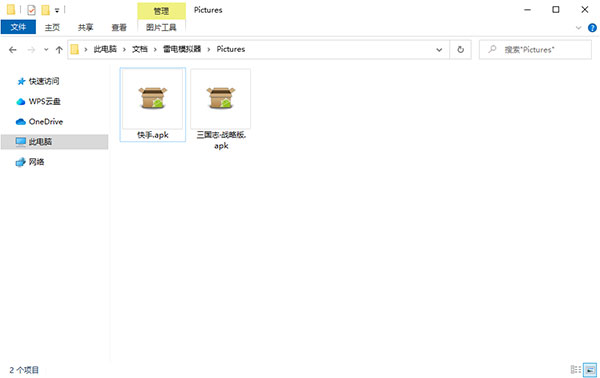
위 내용은 Thunderbolt Simulator에서 게임 설치 패키지를 내보내는 방법의 상세 내용입니다. 자세한 내용은 PHP 중국어 웹사이트의 기타 관련 기사를 참조하세요!

